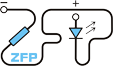 Základní fyzikální praktikum
Základní fyzikální praktikum
... vše o fyzikálním praktiku najdete právě na těchto stránkách
UK • MFF • KVOF
Uživatelské nástroje
navod
Rozdíly
Zde můžete vidět rozdíly mezi vybranou verzí a aktuální verzí dané stránky.
| Obě strany předchozí revize Předchozí verze Následující verze | Předchozí verze | ||
|
navod [25.09.2013 15:36] Drbohlav Tomáš Mgr. vytvořeno |
navod [ 1.12.2013 18:34] Valentová Helena doc. RNDr. Ph.D. [Bezpečnost] |
||
|---|---|---|---|
| Řádek 1: | Řádek 1: | ||
| - | . | + | ====== Zápis na měření ve fyzikálním praktiku ====== |
| + | |||
| + | ===== Rychlý start ===== | ||
| + | |||
| + | Pro přístup do přihlašování je povolen po [[?do=login|přihlášení ke stránkám]]. Všechna aktivní praktika jsou přístupná pro všechny, zapisovat se lze pouze tam, kde je dotyčný //evidován//, kde měří. | ||
| + | |||
| + | Po výběru praktika a odeslání tlačítkem OK se zobrazí, kromě dalších informací, úlohy volné pro zápis a případné zapsané úlohy. U úloh k zapsání je zobrazen symbol {{:zapis:1.gif?nolink}}. | ||
| + | |||
| + | Škrtnutí s provádí obdobně. U úloh, ze kterých se lze škrtnout (viz pravidla pro zápis a škrtnutí) je uveden symbol {{:zapis:10.gif?nolink}}. | ||
| + | |||
| + | ===== Podrobný popis ===== | ||
| + | |||
| + | Stránku pro zápis lze rozdělit do několika částí. V horním pruhu je zobrazeno jméno praktika, se kterým zrovna pracujete. Pod ním je vaše jméno a počet zápisů, které již máte vyčerpané a počet zápisů celkem k dispozici (viz pravidla pro zápis a škrtnutí). Na pravé straně je pak datum a čas, kdy byla daná stránka vygenerována. Zde je na místě zdůraznit, že www stránka zápisu, kterou vidíte na své obrazovce, je pouze obrazem stavu systému v okamžiku, kdy byla tato stránka vytvořena. Neexistuje tedy žádná vazba mezi tím, co vidíte a tím, v jakém stavu je systém teď, např. pokud vidíte úlohu číslo 5 volnou k zápisu, znamená to, že byla volná v okamžiku, kdy stránka vznikla, ale nemusí to nutně znamenat, že je stále ještě volná). | ||
| + | |||
| + | V další části stránky je několik bloků, které stojí za povšimnutí. V prvním jsou zobrazovány průběžné informace, které je dobré si přečíst. Navíc se zde objevují varování o tom, že máte zapsány úlohy, které se navzájem vylučují. Kromě toho se zde mohou objevit informační upozornění o tom, že pokus o zápis nebyl úspěšný. | ||
| + | |||
| + | Vedle je {{:zapis:recycle.gif?nolink}}. Klepnutím na tento symbol se provede aktualizace celé stránky, znovu se načtou informace o volných úlohách. | ||
| + | |||
| + | Další část nadepsaná **//Filtry//** obsahuje (posuvný) seznam úloh a termínů měření. Mezi úlohami lze vybrat jen ty, o které máte ve výpisu volných míst zájem (podrobnosti viz volba úlohy pro zápis). Vedle je pak výpis jednotlivých termínů. Zde také můžete specifikovat, o které termíny máte zájem (podrobnosti viz volba termínu pro zápis). Vedle každého termínu je pak tlačítko s otazníkem. Pomocí něho lze zobrazit přehled, kým je praktikum obsazeno v nejbližších týdnech (pouze pro termín, u kterého je otazník). Tlačítkem //Všechny (do týdne)// lze získat přehled obsazení praktika přes všechny úlohy během následujícího týdne. | ||
| + | |||
| + | Závěr stránky tvoří výpis zapsaných a volných úloh. | ||
| + | |||
| + | ==== Vstup do systému („zalogování“) ==== | ||
| + | |||
| + | |||
| + | Do systému se standardně vstupuje přes hlavní stránku fyzikálních praktik. Po [[?do=login|přihlášení ke stránce]] lze vybrat na stránce [[:zapis]] praktikum, s kterým chcete pracovat. | ||
| + | |||
| + | ==== Volba termínu pro zápis ==== | ||
| + | |||
| + | Pokud máte zájem o měření pouze v některých termínech, např. v pondělí od 8:10, lze si nechat vypsat jen ty volné úlohy, které jsou v tento zvolený čas. Stačí, když zaškrtnete u žádaného termínu zaškrtávací políčko (lze si vybrat i více termínů zároveň). Potom klikněte myší na symbol {{:zapis:recycle.gif?nolink}}. Stránka se znovu načte a ve výpisu volných úloh se zobrazí jen ty, které jsou volné ve vámi požadovaný termín (může se také stát, že žádná úloha není volná). | ||
| + | |||
| + | ==== Volba úlohy pro zápis ==== | ||
| + | |||
| + | Podobně, jako lze vybírat termíny, můžete specifikovat i úlohy, o které máte zájem. Stačí vybrat zvolené úlohy ze seznamu a pak kliknout na obrázek {{:zapis:recycle.gif?nolink}}. Výběr se provádí myší při současném držení klávesy Ctrl; lze také držet klávesu Shift, při tom dojde k vybrání celého intervalu úloh). Tuto dovednost je třeba si vyzkoušet, nemůže dojít k nežádoucímu škrtnutí ani zapsání. Dokonce, pokud neodešlete požadavek pomocí obrázku {{:zapis:recycle.gif?nolink}}, tak se ani nezobrazí jen vybrané úlohy. | ||
| + | |||
| + | Výběr volných termínů a úloh, které vás zajímají, lze navzájem kombinovat. Např. můžete specifikovat váš požadavek tak, že chcete pouze úlohy 3, 5 a 7, jen v úterý odpoledne. | ||
| + | |||
| + | ==== Pravidla pro zápis a škrtnutí ==== | ||
| + | |||
| + | Pravidla pro zápis určují, kdo si které úlohy může zapsat. Konkrétní hodnoty limitů jsou uvedeny na hlavní stránce praktik. | ||
| + | |||
| + | ==== Obecná omezení ==== | ||
| + | |||
| + | Ve vážných případech lze přístup na zapisovací stránky zablokovat všem uživatelům. V tomto případě je třeba počkat, až bude přístup opět uvolněn. Podobně lze každému jednotlivci zvlášť zakázat zapisování. V tomto případě uvidíte vaše zapsané úlohy, ale nebude vám umožněn zápis. | ||
| + | |||
| + | ==== Termínová omezení ==== | ||
| + | |||
| + | Pro každý termín měření (např. Po 8:10) je stanoven maximální počet úloh, které mohou být současně obsazeny. Pokud je termín plný, na další úlohy se nelze zapsat. Dále je pro každé datum a čas, kdy lze jít měřit, určen časový interval, po který se lze zapisovat a škrtat. Ten je uveden na hlavní stránce praktik. | ||
| + | |||
| + | ==== Uživatelská omezení ==== | ||
| + | |||
| + | Každý student má na začátku semestru přidělen počet zápisů (stanovený počet úloh + rezerva), které smí za celý semestr realizovat. Při zápisu je průběžně zobrazován tento počet povolených zápisů a počet již vyčerpaných. Pokud student tento počet zápisů vyčerpá, sdělí vedoucímu důvod a ten mu může přidat další možnost zápisu. Zápisy se započítávají i těm, kteří jsou zapsaní na měření ve dvojici. | ||
| + | |||
| + | ==== Bezpečnost ==== | ||
| + | |||
| + | Veškeré akce jsou evidovány, takže v případě jakékoli stížnosti bude celá záležitost vyšetřena a pachatel oznámen vedoucímu praktika. Při odůvodněném podezření, že vás někdo škrtl nebo zapsal proti vaší vůli, kontaktujte vedení praktik, případně autora zapisovacího programu. Zároveň pošlete informaci o tom, z jakého data a úlohy jste byli škrtnuti a v jaké době ke škrtnutí došlo. | ||
navod.txt · Poslední úprava: 1.12.2013 18:34 autor: Valentová Helena doc. RNDr. Ph.D.